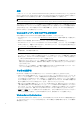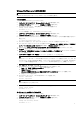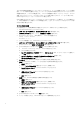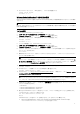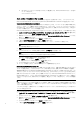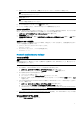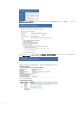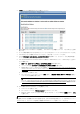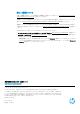Deploy Windows Updates Using WSUS and MBSA (Windows-based HP Thin Client)
7
6. 作業ディレクトリを、前に作成した保護されていないディレクトリ(C:\WSUS)に変更します。
注
その他の設定は変更しないでください。
7. [OK]を選択します。
注
トリガーの設定は変更しないでください。
8. [タスクの作成]ダイアログ ボックスで[OK]を選択します。
9. メッセージが表示されたら、Administratorアカウントの資格情報を入力します。
Windows Updateの無効化
[Windows Update]プログラムの代わりにWUS-WFソリューションを使用して更新を行う場合は、以下のように操
作して、[Windows Update]で更新プログラムを検索しないようにする必要があります。
1. [スタート] > [すべてのプログラム] > [Windows Update]の順に選択します。
2. [設定の変更]を選択します。
3. [重要な更新プログラム]の一覧から[更新プログラムを確認しない (推奨されません)] を選択し、[OK]を選択
します。
書き込みフィルターの再有効化
書き込みフィルターを再度有効にしていない場合は、書き込みフィルターを有効にし、変更を適用するために
システムを再起動する必要があります。
1. [コマンド プロンプト]で以下のコマンドを入力します。
fbwfmgr /enable
2. 以下のコマンドを入力して、システムを再起動します。
shutdown -r -t 0
Microsoft Baseline Security Analyzer
Thin Clientの準備
重要
変更を適用するには、書き込みフィルターを無効にする必要があります。操作が完了したら、書き込みフィル
ターを再度有効にしてください。
1. Thin ClientにAdministratorとしてログオンします。
2. 以下の操作で、Thin ClientのRAMドライブ サイズを最大512 MBに設定します。
A. [スタート] > [コントロール パネル] > [HP RAMDisk Manager]の順に選択します。
B. [HP RAMDisk Manager]で、スライダーを[512 MB]までドラッグし、[OK]を選択します。
3. 以下の操作で[Windows Update]を有効にします。
A. services.mscを実行します。
B. [サービス]ウィンドウで、[Windows Update]をダブルクリックします。
C. [Windows Update のプロパティ]ダイアログ ボックスの[スタートアップの種類]で[手動]を選択し、[OK]
を選択します。
4. Thin ClientのOSがWindows Embedded Standard 7の場合は、KB3102810がインストール済みであることを次の
ようにして確認します。
A. [スタート] > [コントロール パネル] > [プログラムと機能]の順に選択します。
B. ウィンドウの左側で[インストールされた更新プログラムを表示]を選択します。
C. KB3102810がインストールされていない場合は、https://support.microsoft.com/ja-jp/help/3102810/installin
g-and-searching-for-updates-is-slow-and-high-cpu-usage-occurs-in-windows-7-and-windows-server-2008-r2/
からダウンロードしてインストールします。
5. https://www.microsoft.com/ja-jp/download/details.aspx?id=7558を参照し、Thin ClientにMBSAバージョン2.3以降
をダウンロードおよびインストールして、実行します。
Windows更新プログラムの適用
1. [MBSA]で[Scan a computer]を選択します。